如何使用最有用的解决方案停止 PS4 上的游戏录制
 发布者 欧丽莎 / 04-2022-13 30:XNUMX
发布者 欧丽莎 / 04-2022-13 30:XNUMX如何最有效地关闭 PS4 上的游戏录制? 您可能知道,PS4 旨在自动且持续地记录您的游戏玩法,以防万一发生意外而您决定保存游戏副本。 随着时间的推移,所有这些不断录制的游戏可能需要内存空间并让您的 PS4 游戏机紧张。 有了这个,最好消除这些游戏记录。
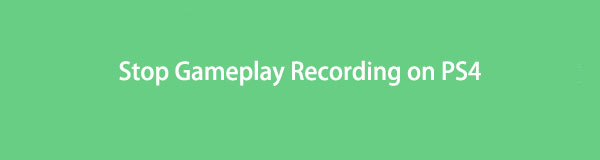
此外,也许你是一个普通的游戏玩家。 你只是把玩 PS4 作为一种爱好,打发时间,或者偶尔玩。 这样一来,可能就不需要持续录制了。
不幸的是,没有本地方法可以阻止 PS4 自动录制您的游戏。 如前所述,PS4 旨在不断记录游戏玩法,这就是您无法停止它的原因。 相反,您可能会选择尽可能减少这些录音。 您可以参考以下解决方案,以最大限度地减少 PS4 录制,并让您的控制台尽可能长时间地处于出色的性能和状态。
第 1 部分。 如何停止 PS4 录制
幸运的是,PS4 带有设置正在录制的视频剪辑的长度。 正如您已经阅读过的那样,让 PS4 停止录制是不可能的。 因此,最好的选择是将录制设置为最短的长度或持续时间。
如何缩短 PS4 录音长度的步骤:
首先,打开您的 PS4 并使用您的注册用户 ID 登录。 随后,在您的 PS4 控制器上,按下 Share 按钮。

之后,选择 分享和广播 从菜单。
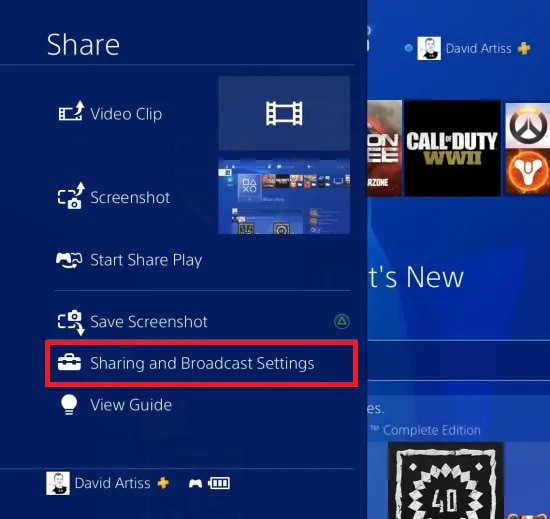
然后,选择 视频剪辑的长度 显示所有可用的游戏记录持续时间。 从那里,单击 30秒 将其设置为录音的默认长度。
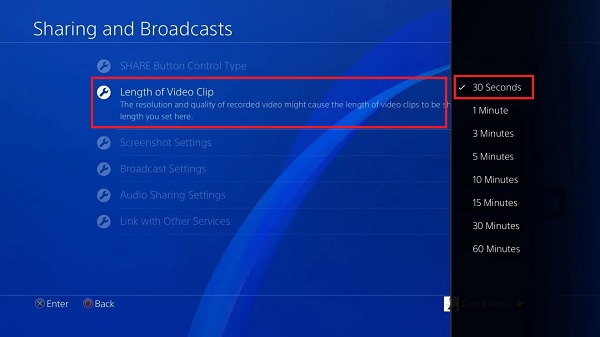
30秒,作为最短的游戏记录长度,太短了。 太短已经相当大了。 30 秒足以提高您的 PS4 游戏机性能并减轻每次录制游戏时的压力。
但是,如果您不希望它始终如一地记录您的游戏玩法,但您需要提前录制重要的游戏怎么办? 不用担心,因为您可以同时进行这两项操作。
FoneLab屏幕录像机允许您在Windows / Mac上捕获视频,音频,在线教程等,并且您可以轻松自定义大小,编辑视频或音频等。
- 在Windows / Mac上录制视频,音频,网络摄像头并拍摄屏幕截图。
- 保存前预览数据。
- 它是安全且易于使用的。
部分 2. 使用 FoneLab 屏幕录像机在计算机上录制 PS4 的替代方法
尽管希望 PS4 不断停止录制游戏玩法,但您仍然可以 记录你的游戏 随时随地。 为此,请确保执行上述程序并参考以下方法以根据需要记录您的游戏。
此外,在某些情况下,您无法使用 PS4 录制功能录制特定游戏。 因此,如果您手头有一个解决方案,可以让您随时记录,那将是最好的。
如何在 PS4 上录制游戏玩法 FoneLab屏幕录像机
FoneLab Screen Recorder 是一款第三方工具,可在 Mac 和 Windows 上免费使用。 当您需要录制音频、视频、游戏甚至智能手机时,您当然可以使用此工具。 此外,这个工具超出了预期。 它以高质量或按照您的设置录制,然后以您选择的文件格式导出您的录音。 有了这个,使用 FoneLab 屏幕录像机是您拥有的最佳选择。 该声明是有效的,因为每次您想要录制实际或令人兴奋的游戏时,您都可以这样做,而不会一直让您的 PS4 游戏机紧张。
如何使用 FoneLab 屏幕录像机在 PS4 上录制游戏的步骤:
首先,在您的计算机上安装并运行 FoneLab 屏幕录像机。 同时,使用 HDMI 连接器将 PS4 连接到计算机。 或者,您也可以使用 DVI、HDMI 转 DVI、HDMI 转 VGA 或 HDMI 转 Displayport 适配器。

随后,PS4 将自动出现在您的电脑屏幕上。 从 FoneLab 屏幕录像机的主菜单中,单击 游戏记录器.
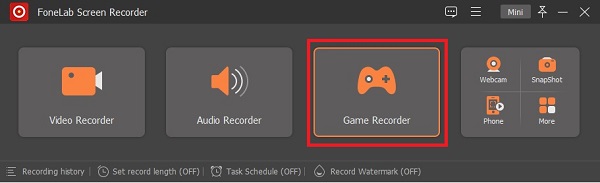
之后,单击 选择游戏 选择 PS4 窗口。 此外,您还可以通过单击以下菜单上的图标来更改录制设置并根据需要启用视频、音频和网络摄像头。
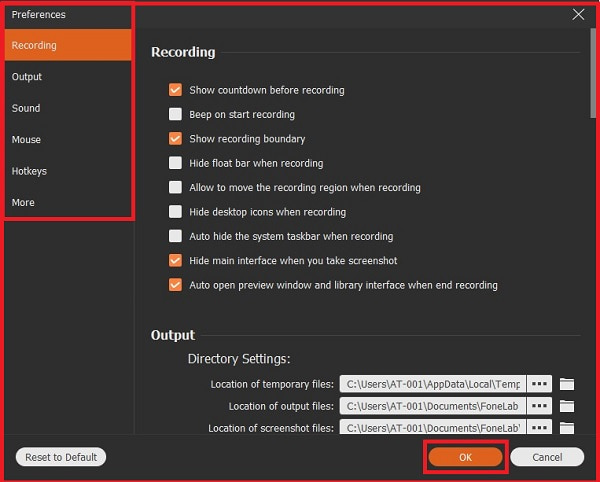
最后,点击 录音 按钮,您的游戏开始并开始录制。
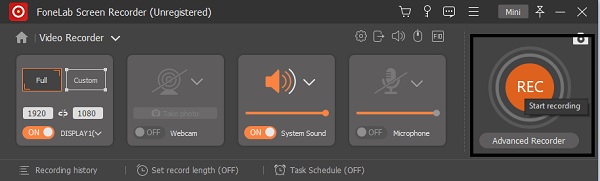
游戏完成后,点击 停止录制 按钮,然后点击 保存.
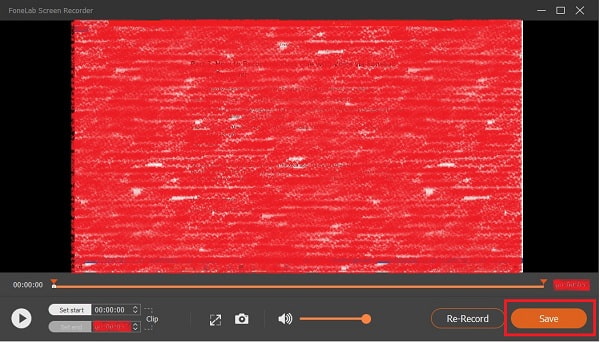
最后,为您的游戏记录设置目标文件夹和文件名,然后单击 下一页 最后保存它。
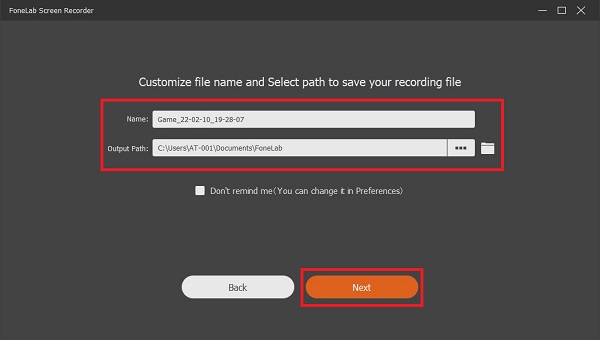
此外,重要的是要注意,这种方法不需要您使用采集卡或除计算机和游戏机之外的任何其他东西。 因此, FoneLab屏幕录像机 如果你想最好 记录你的电脑 或手机屏幕。
第 3 部分。 关于如何停止 PS4 录制的常见问题解答
PS4录音是否允许录音?
绝对没错。 PS4 具有在游戏过程中录制音频的功能。 为此,您必须先进行设置。 首先,转到 PS4 上的设置菜单并前往音频设备。 从那里,调整和激活设备功能和音量。
PS4录制什么质量?
常规 PS4 游戏机以 720p 视频质量录制游戏。 另一方面,PS4 Pro 默认以 1080p 录制游戏。
如何在 PS4 上查看我录制的游戏?
PS4 游戏记录保存在 捕捉画廊 在您的控制台中。 要查看您的游戏记录,请前往 PS4 的主屏幕并选择 应用领域。 之后,点击 捕捉画廊.
如何分享录制的 PS4 游戏玩法?
通过不断的创新,PS4 现在具有直接上传功能,可让您将您的记录器 PS4 游戏玩法分享到社交媒体平台,例如 Facebook。 你需要做的是前往 分享视频剪辑 面板,然后按照屏幕上有关如何登录的说明进行操作。随后,选择要上传的录制视频,然后添加说明或状态。 自定义隐私设置,然后继续上传您的视频。
结论
这就是如何在 PS4 上尽可能有效地停止游戏记录。 它一定不会打扰您,即使没有关闭游戏记录的本地方法,因为您刚刚学到了一个很好的解决方案。 您还学习了另一种以更好、更有效的方式录制 PS4 游戏的方法。 有了它,请参考上面给出的解决方案并根据需要玩游戏。
FoneLab屏幕录像机允许您在Windows / Mac上捕获视频,音频,在线教程等,并且您可以轻松自定义大小,编辑视频或音频等。
- 在Windows / Mac上录制视频,音频,网络摄像头并拍摄屏幕截图。
- 保存前预览数据。
- 它是安全且易于使用的。

